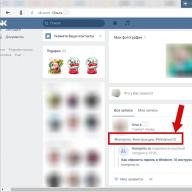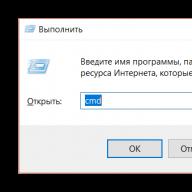ეს არ არის საიდუმლო HDD- შენახვის ადგილი ყველა პროგრამისა და თქვენი დოკუმენტისთვის. სახლში სერიოზული უკმარისობის შემთხვევაში მყარი დისკის აღდგენა ძალიან რთულია, ზოგიერთ შემთხვევაში კი უბრალოდ შეუძლებელი; ამისათვის მოგიწევთ წასვლა სერვის ცენტრი. ოჰ, როგორც ვინმე ტექნიკური ელემენტი, მყარი დისკი დროთა განმავლობაში ცვდება. ამიტომ, მონაცემთა უკიდურესად უსიამოვნო დაკარგვის თავიდან ასაცილებლად, აუცილებელია პერიოდულად შემოწმება მძიმე მდგომარეობადისკი. ამ სტატიაში ვისაუბრებთ ორ პატარა პროგრამაზე, რომლებიც განკუთვნილია დიაგნოსტიკისთვის მყარი დისკები.
პროგრამა "CrystalDiskInfo".
CrystalDiskInfoსაშუალებას გაძლევთ განსაზღვროთ მდგომარეობა მყარი დისკი.
შეგიძლიათ ჩამოტვირთოთ CrystalDiskInfo ოფიციალური ვებგვერდიდან ამ ბმულის გამოყენებით.
პროგრამის ინსტალაცია
პროგრამის ინსტალაცია საკმაოდ მარტივია: ინსტალაციის ოსტატის ინსტრუქციის შემდეგ დააჭირეთ ღილაკს " შემდეგი", შემდეგ წაიკითხეთ და მიიღეთ სალიცენზიო ხელშეკრულების პირობები (" ვეთანხმები ხელშეკრულებას") და დააჭირეთ " შემდეგი", აირჩიეთ საქაღალდე პროგრამის დასაინსტალირებლად და დააწკაპუნეთ " შემდეგი", ამის შემდეგ თქვენ უნდა აირჩიოთ საქაღალდე მალსახმობების შესანახად, დააწკაპუნეთ " შემდეგი", მაშინ მოგეთხოვებათ შექმნათ ხატულა თქვენს სამუშაო მაგიდაზე (" შექმენით დესკტოპის ხატულა") და პანელში სწრაფი გაშვება (« შექმენით სწრაფი გაშვების ხატულა"), მონიშნეთ თქვენთვის საჭირო ველები და დააწკაპუნეთ " შემდეგი", მაშინ მოგეთხოვებათ დააინსტალიროთ Real Player.
Ნამდვილი მოთამაშეარის ძლიერი მედია ფლეერი, რომელიც მხარს უჭერს დიდი რიცხვიფორმატები. ეს დამატებითი პროგრამა, პირდაპირ არ არის დაკავშირებული CrystalDiskInfo-სთან. დააწკაპუნეთ " შემდეგი" ამის შემდეგ დააჭირეთ " Დაინსტალირებადა CrystalDiskInfo დაინსტალირდება თქვენს კომპიუტერში. ინსტალაციის დასრულების შემდეგ, თქვენ მოგეთხოვებათ პროგრამის გაშვება (“ გაუშვით CrystalDiskInfo") და წაიკითხეთ სერტიფიკატი ამის შესახებ (" დახმარების ფაილის ჩვენება»).
პროგრამასთან მუშაობა
პროგრამის მთავარი ფანჯარა ნაჩვენებია ნახ. 1-ში
ზედა არის პროგრამის მენიუ. CrystalDiskInfo-ს ფუნქციების უმეტესობა განთავსებულია მენიუს ჩანართში. სერვისი" პუნქტი " მითითება» შეიცავს ინფორმაციას პროგრამის შესახებ ინგლისური ენა.
ძირითადი პარამეტრები, რომელსაც ყურადღება უნდა მიაქციოთ არის ტექნიკური მდგომარეობა და ტემპერატურა. თუ ყველაფერი რიგზეა, მაშინ ეს მნიშვნელობები ნაჩვენებია ლურჯ ფონზე. ამ პარამეტრებს შეიძლება ჰქონდეს 4 მნიშვნელობა: " კარგი» - « ჯარიმა», « Სიფრთხილით» - « ფრთხილად», « Ცუდი» - « ცუდად" თუ CrystalDiskInfo ვერ განსაზღვრავს მყარი დისკის სტატუსს, ის შეესაბამება მნიშვნელობას " უცნობი» - « უცნობი"ნაცრისფერ ფონზე. მიუხედავად იმისა, რომ ტექნიკური მდგომარეობის მნიშვნელობა ნაჩვენებია როგორც " ჯარიმა“, სანერვიულო არაფერია. ტექნიკური მდგომარეობის პარამეტრებს უფრო დეტალურად გაეცანით სტატუსზე დაწკაპუნებით (ამ შემთხვევაში „კარგი“) გამოჩნდება ფანჯარა (ნახ. 2).
სლაიდერის გამოყენებით შეგიძლიათ შეცვალოთ ნახ. 2-ში წარმოდგენილი ელემენტების მდგომარეობის ზღვრული მნიშვნელობები, თუმცა გირჩევთ დატოვოთ ეს ნაგულისხმევი მნიშვნელობები.
მეორე მნიშვნელოვანი პარამეტრი არის " ტემპერატურა", ასევე აქვს 4 მნიშვნელობა (ამ შემთხვევაში ლურჯიფონი ნიშნავს " ჯარიმა», ყვითელიფონი - " ფრთხილად», წითელიფონი - " ცუდად"და ნაცრისფერიფონი - " უცნობი"). ამ შემთხვევაში, "კარგი" მდგომარეობა შეესაბამება ტემპერატურას, რომელიც არ აღემატება 50 °C-ს, სიფრთხილის მდგომარეობას - 50-დან 55 °C-მდე, ხოლო „ცუდს“ მდგომარეობას 55 °C-ზე ზემოთ. თუ მყარი დისკის ტემპერატურა აღემატება 50 °C-ს, მაშინ შემდგომი მუშაობამისი ცვეთა მნიშვნელოვნად გაიზრდება. ამ შემთხვევაში რეკომენდებულია კომპიუტერის გამორთვა და სავენტილაციო ხვრელების გაწმენდა. თუ ამის შემდეგ, კომპიუტერის ხანგრძლივი მუშაობისას, დისკის ტემპერატურა კვლავ აჭარბებს 50 °C-ს, რეკომენდებულია კომპიუტერის გაგრილების სისტემის მუშაობის შემოწმება. გაგრილების სისტემის პირველადი დიაგნოსტიკა შეიძლება ჩატარდეს სახლში, მაგალითად, გამაგრილებლების (ვენტილატორების) მუშაობის შემოწმება. თუმცა, მაშინაც კი, თუ მყარი დისკი კარგ მდგომარეობაშია, გირჩევთ გააკეთოთ სარეზერვო ასლიმნიშვნელოვანი დოკუმენტები სხვა დისკზე ან ფლეშ დრაივზე შენახვით. ეს მარტივი ქმედება ხშირად ეხმარება გადაჭრას ბევრი პრობლემა, რომელიც დაკავშირებულია მნიშვნელოვანი ინფორმაციის დაკარგვასთან.
CrystalDiskInfo ასევე აძლევს მომხმარებელს საინტერესო ინფორმაციას, როგორიცაა მყარი დისკის ჩართვის რაოდენობა და მუშაობის მთლიანი დრო. ამრიგად, თუ თქვენ არ შეგიცვლიათ მყარი დისკი, მაშინ მისი მუშაობის დრო უდრის თქვენი კომპიუტერის მუშაობის დროს. დამატებითი ინფორმაციამყარი დისკის შესახებ განთავსებულია ეკრანის ბოლოში. CrystalDiskInfo გვაწვდის ინფორმაციას მყარი დისკის მრავალი პარამეტრის შესახებ: ჩატვირთვის/განტვირთვის ციკლები, ცუდი სექტორის შეცდომები, ჩატვირთვის ხახუნი და ა.შ. თუმცა, ეს პარამეტრები უფრო საცნობარო მიზნებისთვისაა, ამიტომ მათზე დეტალურად არ ვისაუბრებთ. თუ გსურთ, შეგიძლიათ იპოვოთ ინფორმაცია თითოეულ ამ პარამეტრზე ინტერნეტში.
კიდევ ერთი მნიშვნელოვანი პარამეტრი, რომელიც განსაზღვრავს მყარი დისკის მუშაობას, არის ფაილების წაკითხვისა და ჩაწერის სიჩქარე. ამ პარამეტრის შესამოწმებლად შეგიძლიათ გამოიყენოთ CrystalDiskMark პროგრამა.
პროგრამა "CrystalDiskMark".
ჩამოტვირთვა CrystalDiskMarkშეგიძლიათ დეველოპერების ოფიციალური ვებგვერდიდან იმავე გვერდზე, როგორც ადრე განხილული CrystalDiskInfo პროგრამა.
პროგრამის ინსტალაცია
ინსტალაციის პროცესი CrystalDiskMark პროგრამებიძალიან ჰგავს CrystalDiskInfo-ს ადრე აღწერილ ინსტალაციას, ამიტომ მასზე დეტალურად არ ვისაუბრებთ. ინსტალაციის დროს თქვენ ასევე მოგეთხოვებათ დააინსტალიროთ PC Matic პროგრამა, რომელიც შექმნილია ყოვლისმომცველი კომპიუტერული დიაგნოსტიკისთვის. (ნახ.3).
პროგრამასთან მუშაობა
CrystalDiskMark პროგრამის მთავარი ფანჯარა ნაჩვენებია ნახ.4-ზე.
ზევით არის მენიუ. თქვენ შეგიძლიათ აირჩიოთ მონაცემები ტესტირებისთვის (ნაგულისხმევი მნიშვნელობა არის " შემთხვევითი"), დააკოპირეთ ტესტის შედეგები, მიიღეთ ინფორმაცია პროგრამის შესახებ ინგლისურად და ა.შ.
მენიუს ქვემოთ არის ტესტირების პარამეტრები. მარცხნიდან მარჯვნივ: სატესტო გაშვებების რაოდენობა (ამ შემთხვევაში 1), ტესტირების არეალის ზომა (ამ შემთხვევაში 1000 მბ) და დისკი ტესტირებისთვის. მარცხნივ არის გამოცდილი მნიშვნელობები: ” თან» - ( თანმიმდევრული) – კითხვისა და წერის სიჩქარის თანმიმდევრული ტესტირება 1024 KB ბლოკები, “ 512K"- შემთხვევითი ბლოკების ტესტი 512 KB ზომის, " 4Kრიგის სიღრმე) = 1 და, " 4K QD 32» - 4 KB ზომის შემთხვევითი ბლოკების ტესტი რიგის სიღრმით ( რიგის სიღრმე) = 32. ტესტირებისთვის ნებისმიერ პარამეტრზე დაწკაპუნებით, თქვენ შეამოწმებთ მყარ დისკს ამ პარამეტრის გამოყენებით. წარწერაზე დაწკაპუნებით " ყველა", თქვენ შეამოწმებთ მყარ დისკს ყველა ჩამოთვლილ პარამეტრზე. ამ შემთხვევაში, ჩვენ ავირჩიეთ "ყველა" ტესტირება. დაელოდეთ რამდენიმე წუთს და ტესტის შედეგი გამოჩნდება ეკრანზე (სურ. 5).
მიღებული ტესტის შედეგების გამოყენებით, შეგიძლიათ შეადაროთ თქვენი არსებული მყარი დისკებიდა აირჩიე ყველაზე სწრაფი. მაგალითად, თუ თქვენ გაქვთ 2 ან მეტი დისკი სხვადასხვა სიჩქარით ფაილების წაკითხვისა და ჩაწერისთვის, მაშინ რაციონალურია სისტემის და ყველაზე ხშირად გამოყენებული პროგრამების დაყენება "სწრაფ" დისკზე და გამოიყენოთ "ნელი" სარეზერვო საცავიინფორმაცია. ასევე მიზანშეწონილია გამოიყენოთ "სწრაფი" დისკი, როგორც ქსელის დისკი.
დასასრულს, აღსანიშნავია, რომ CrystalDiskMark საშუალებას გაძლევთ შეამოწმოთ არა მხოლოდ მყარი დისკები, არამედ ჩვეულებრივი ფლეშ დრაივები.
თუ ჯერ კიდევ გაქვთ შეკითხვები CrystalDiskInfo და CrystalDiskMark პროგრამებთან მუშაობის შესახებ, შეგიძლიათ განიხილოთ ისინი ჩვენს ვებგვერდზე.
კომპიუტერის მყარი დისკის მდგომარეობა ძალიან მნიშვნელოვანი ფაქტორისისტემის შესრულება. მრავალ კომუნალურ პროგრამას შორის, რომლებიც გვაწვდიან ინფორმაციას მყარი დისკის მუშაობის შესახებ, CrystalDiskInfo პროგრამა ხასიათდება მონაცემთა დიდი მოცულობით. ეს აპლიკაციაასრულებს დისკების ღრმა S.M.A.R.T ანალიზს, მაგრამ ამავდროულად, ზოგიერთი მომხმარებელი უჩივის ამ პროგრამის მართვის სირთულეს. მოდით გაერკვნენ, თუ როგორ გამოვიყენოთ CrystalDiskInfo.
პროგრამის გაშვების შემდეგ, ზოგიერთ კომპიუტერზე, CrystalDiskInfo პროგრამის ფანჯარაში შეიძლება გამოჩნდეს შემდეგი შეტყობინება: „დისკი არ არის აღმოჩენილი“. ამ შემთხვევაში, დისკის ოპერაციის ყველა მონაცემი სრულიად ცარიელი იქნება. ბუნებრივია, ეს იწვევს მომხმარებლებში დაბნეულობას, რადგან კომპიუტერი ვერ მუშაობს სრულიად გაუმართავი მყარ დისკზე. იწყება პრეტენზიები პროგრამის შესახებ.

და, ფაქტობრივად, დისკის აღმოჩენა საკმაოდ მარტივია. ამისათვის გადადით მენიუს განყოფილებაში - "სერვისი", აირჩიეთ "Advanced" სიაში, რომელიც გამოჩნდება და შემდეგ "Advanced Disk Search".

ამ პროცედურის დასრულების შემდეგ, დისკი, ისევე როგორც ინფორმაცია მის შესახებ, უნდა გამოჩნდეს პროგრამის მთავარ ფანჯარაში.
დისკის ინფორმაციის ნახვა
სინამდვილეში, ყველა ინფორმაცია მყარი დისკის შესახებ, რომელზეც დაინსტალირებულია ოპერაციული სისტემა, იხსნება პროგრამის დაწყებისთანავე. ერთადერთი გამონაკლისი არის ზემოთ ნახსენები შემთხვევები. მაგრამ ამ პარამეტრითაც კი, საკმარისია ერთხელ შეასრულოთ დისკის მოწინავე ძიების დაწყების პროცედურა, რათა შემდეგ ჯერზე პროგრამის გაშვებისას, მყარ დისკზე ინფორმაცია დაუყოვნებლივ გამოჩნდეს.
პროგრამა აჩვენებს როგორც ტექნიკური ინფორმაცია(დისკის დასახელება, მოცულობა, ტემპერატურა და ა.შ.) და S.M.A.R.T. ანალიზის მონაცემები. Crystal Disk Info პროგრამაში მყარი დისკის პარამეტრების ჩვენების ოთხი ვარიანტია: „კარგი“, „ყურადღება“, „ცუდი“ და „უცნობი“. თითოეული ეს მახასიათებელი წარმოდგენილია შესაბამისი ინდიკატორის ფერით:
- "კარგი" - ლურჯი ან მწვანე (დამოკიდებულია შერჩეული ფერის სქემიდან);
- "ყურადღება" - ყვითელი;
- "ცუდი" - წითელი;
- "უცნობი" - ნაცრისფერი.
ეს შეფასებები ნაჩვენებია როგორც მყარი დისკის ინდივიდუალურ მახასიათებლებთან, ასევე მთლიან დისკთან მიმართებაში.

ლაპარაკი მარტივი სიტყვებით, თუ პროგრამა CrystalDiskInfo აღნიშნავს ყველა ელემენტს ლურჯ ან მწვანეში, ყველაფერი რიგზეა დისკზე. თუ არსებობს ელემენტები მონიშნული ყვითლად, და მით უმეტეს წითლად, მაშინ სერიოზულად უნდა იფიქროთ დისკის შეკეთებაზე.
თუ გსურთ ინფორმაციის ნახვა გარდა სისტემის დისკი, მაგრამ კომპიუტერთან დაკავშირებული სხვა დისკის შესახებ (მათ შორის გარე დისკები), შემდეგ დააჭირეთ მენიუს პუნქტს "დისკი" და აირჩიეთ სასურველი მედია სიიდან, რომელიც გამოჩნდება.

დისკის ინფორმაციის სანახავად გრაფიკული ვერსია, თქვენ უნდა გადახვიდეთ მთავარი მენიუს "სერვისის" განყოფილებაში და შემდეგ აირჩიეთ "დიაგრამა" პუნქტი სიიდან, რომელიც გამოჩნდება.

ფანჯარაში, რომელიც იხსნება, შესაძლებელია მონაცემების კონკრეტული კატეგორიის არჩევა, რომლის გრაფიკის ნახვაც მომხმარებელს სურს.

აგენტის გაშვება
პროგრამა ასევე უზრუნველყოფს სისტემაზე საკუთარი აგენტის გაშვების შესაძლებლობას, რომელიც იმუშავებს უჯრაში ფონზე, მუდმივად აკონტროლებს მყარი დისკის სტატუსს და აჩვენებს შეტყობინებებს მხოლოდ მასზე პრობლემების აღმოჩენის შემთხვევაში. აგენტის გასაშვებად, თქვენ უბრალოდ უნდა გადახვიდეთ მენიუს განყოფილებაში "ინსტრუმენტები" და აირჩიოთ "აგენტის გაშვება (შეტყობინებების ზონაში)".

"Tools" მენიუს იმავე განყოფილებაში, "Autostart"-ის არჩევით, შეგიძლიათ დააკონფიგურიროთ CrystalDiskInfo აპლიკაცია ისე, რომ ის ყოველთვის გაშვებული იყოს ჩატვირთვისას. ოპერაციული სისტემა.

მყარი დისკის რეგულირება
გარდა ამისა, CrystalDiskInfo აპლიკაციას აქვს გარკვეული კორექტირების შესაძლებლობები შრომადისკი. ამ ფუნქციის გამოსაყენებლად კვლავ გადადით "სერვისის" განყოფილებაში, აირჩიეთ "Advanced" და შემდეგ "AAM/APM Management".

ფანჯარაში, რომელიც იხსნება, მომხმარებელი შეძლებს აკონტროლოს მყარი დისკის ორი მახასიათებელი - ხმაური და ელექტრომომარაგება, უბრალოდ სლაიდერის ერთი მხრიდან მეორეზე გადათრევით. მყარი დისკის ელექტრომომარაგების რეგულირება განსაკუთრებით სასარგებლოა ლეპტოპის მფლობელებისთვის.

გარდა ამისა, იმავე „Advanced“ ქვეგანყოფილებაში შეგიძლიათ აირჩიოთ „AAM/APM Auto Configuration“ ვარიანტი. ამ შემთხვევაში, პროგრამა თავად განსაზღვრავს ხმაურის და ელექტრომომარაგების ოპტიმალურ მნიშვნელობებს.

პროგრამის დიზაინის შეცვლა
CrystalDiskInfo პროგრამაში შეგიძლიათ შეცვალოთ ინტერფეისის ფერის სქემა. ამისათვის გადადით მენიუს "View" ჩანართზე და აირჩიეთ დიზაინის სამი ვარიანტიდან რომელიმე.

გარდა ამისა, თქვენ შეგიძლიათ დაუყოვნებლივ ჩართოთ ეგრეთ წოდებული „მწვანე“ რეჟიმი მენიუში ამავე სახელწოდების პუნქტზე დაწკაპუნებით. ამ შემთხვევაში, ნორმალურად მოქმედი დისკის პარამეტრების ინდიკატორები ნაჩვენები იქნება არა ლურჯად, როგორც ნაგულისხმევად, არამედ მწვანეში.

როგორც ხედავთ, CrystalDiskInfo აპლიკაციის ინტერფეისში არსებული ყველა აშკარა დაბნეულობის მიუხედავად, მისი მუშაობის გაგება არც ისე რთულია. ნებისმიერ შემთხვევაში, ერთხელ დახარჯეთ პროგრამის შესაძლებლობების შესწავლაზე, აღარ გაგიჭირდებათ მასთან შემდგომი კომუნიკაცია.
აღჭურვილობა ასევე განიცდის დაავადებებს, ცვეთას და ცვეთას გამოყენების დროს და ფორსმაჟორულ გარემოებებს კლავიატურაზე გადაყრილი ჩაის ჭიქის სახით, შემდეგ კი ადამიანი მოდის სამაშველოში. რა თქმა უნდა, შეუძლებელია ყველაფრის განჭვრეტა, მაგრამ ოპტიმიზაცია პროგრამული უზრუნველყოფადა მფლობელს კვლავ შეუძლია დაიცვას კომპიუტერი ვირუსებისგან. როგორ გამოვიყენო CrystalDiskInfo, პროგრამა, რომელიც გამოიყენება ჩემი კომპიუტერის დასაცავად? ამის შესახებ სტატიაში ვისაუბრებთ.
ზოგადი ინფორმაცია
CrystalDiskInfo Windows-ისთვის, რომელიც ნაწილდება უფასოდ, არის ერთ-ერთი ყველაზე ცნობილი ინსტრუმენტი მყარი დისკების ჯანმრთელობის მონიტორინგისთვის. პროგრამას იყენებენ როგორც დამწყები, ასევე გამოცდილი პროფესიონალები. ეს იმიტომ ხდება, რომ CrystalDiskInfo არა მხოლოდ მოსახერხებელი, არამედ ვიზუალური ინსტრუმენტია მრავალი ვარიანტით. გამოუცდელ მომხმარებელს შეუძლია გამოიყენოს იგი მყარი დისკის სტატუსის მონიტორინგისთვის და პროგრამისტი ბევრ პარამეტრზე დაყრდნობით იპოვის დისკის რეიტინგებს.
პროგრამული უზრუნველყოფა განსაზღვრავს კომპიუტერის მყარი დისკების ტექნიკურ მდგომარეობას, აჩვენებს მათ ტემპერატურას ეკრანზე და განსაზღვრავს S.M.A.R.T დონეს. ყველა მონაცემი წარმოდგენილია მკაფიო და ვიზუალური ფორმით, ფერებში ხაზგასმულია კრიტერიუმები, რომლებიც განსაზღვრავს დისკის ზოგად მდგომარეობას (კარგი - მწვანე, დამაკმაყოფილებელი - ყვითელი, ცუდი - წითელი, უცნობი - ნაცრისფერი). მაგრამ როგორ გამოვიყენოთ CrystalDiskInfo?
პროგრამის ფუნქციები
CrystalDiskInfo პროგრამა აღნიშნავს ნიშნებს, რომლებმაც შეიძლება გავლენა მოახდინოს აღჭურვილობის უკმარისობაზე, რაც შესაძლებელს ხდის წინასწარ მიიღოს ზომები აუცილებელი ზომები. CrystalDiskInfo რეგულარულად აკონტროლებს და ამოწმებს სხვადასხვა ინფორმაციის მედიას, მათ შორის მყარი დისკების და მყარი მდგომარეობის დისკები. ეს პროგრამა ათვალიერებს დიდი რაოდენობით დისკის ინდიკატორებს S.M.A.R.T ტექნოლოგიის გამოყენებით, აანალიზებს მათ და აჩვენებს მათ ეკრანზე გასაგები ფორმით.

საიდან და როგორ გადმოვწერო?
როგორ გამოვიყენოთ CrystalDiskInfo? სად ჩამოტვირთოთ და როგორ დააინსტალიროთ პროგრამა თქვენს კომპიუტერში? პროგრამის უფასო ჩამოტვირთვა შესაძლებელია კომპანიის ოფიციალური ვებგვერდიდან, რომელმაც შექმნა მყარი დისკის ჯანმრთელობის მონიტორინგის ინსტრუმენტი, სრულიად უფასოდ. დეველოპერები ასევე დეტალურად და მარტივი ენითაუხსენით როგორ გამოვიყენოთ CrystalDiskInfo.
შეგიძლიათ ჩამოტვირთოთ პროგრამული უზრუნველყოფა რამდენიმე ენაზე, მათ შორის რუსულ ვერსიაზე. ჩამოტვირთვის გვერდზე შეგიძლიათ აირჩიოთ პროგრამის რამდენიმე ვერსიიდან ერთი: არის ჩვეულებრივი ვერსია და Shizuku Edition. Shizuku Edition გთავაზობთ რამდენიმე ვიზუალურ თემას.
თქვენ ასევე შეგიძლიათ ჩამოტვირთოთ ის თქვენს კომპიუტერში წყაროინსტრუმენტი, მაგრამ ეს შესაფერისია მხოლოდ მოწინავე მომხმარებლებისთვის, რომლებიც დაინტერესებულნი არიან პროგრამით ტექნიკური ან პროფესიული თვალსაზრისით. Როგორ სტანდარტული პროგრამადა Shizuku Edition ჩამოტვირთულია როგორც არქივი.

პროგრამის ინსტალაცია
როგორ გამოვიყენოთ CrystalDiskInfo? პორტატული ვერსიის გამოყენება შესაძლებელია ჩამოტვირთვის დასრულებისთანავე: თქვენ უბრალოდ უნდა გახსნათ zip არქივის მასალები ნებისმიერ საქაღალდეში და გახსნათ საჭირო ფაილი (DiskInfo32.exe 32-ბიტიანი ოპერაციული სისტემისთვის ან DiskInfo64.exe 64-ბიტიანი ოპერაციული სისტემა, შესაბამისად). თუ იყენებდით exe ინსტალერს, განახორციელეთ ინსტალაცია პროგრამის მარტივი ინსტრუქციების მიხედვით, რომლებიც ჩამოთვლილია ReadMe-ში.
S.M.A.R.T. ტექნიკა
სტატუსის შემოწმება ხორციელდება სპეციალური ტექნოლოგიის გამოყენებით, სახელწოდებით Self-monitoring, Analysis and Reporting Technology, რაც რუსულად ნიშნავს „თვითმონიტორინგის, ანალიზისა და მოხსენების ტექნოლოგიას“. მაშასადამე, როგორც სახელი უკვე მეტყველებს, S.M.A.R.T-ის როლი. - დისკის მდგომარეობის შესწავლა და ინფორმაციის გადაცემა იმ გაუმართაობის შესახებ, რომელიც მომხმარებელს შეიძლება წააწყდეს უახლოეს მომავალში.

სისტემა ამოწმებს სხვადასხვა ნიშნის დიდ რაოდენობას და, ინდიკატორების გაერთიანებით, აკეთებს მყარი დისკის მდგომარეობის საერთო შეფასებას. კომპიუტერის მფლობელს სულაც არ სჭირდება ყველა ცვლადის გაგება, ვინაიდან S.M.A.R.T. დამოუკიდებლად აანალიზებს მონაცემებს და გასაგებად გადასცემს ეკრანს.
პროგრამული ინტერფეისი
პროგრამის ინსტალაციისა და გაშვების შემდეგ გაიხსნება სამუშაო ადგილი. ინსტრუმენტის ინტერფეისი ინტუიციურია. პროგრამის სამუშაო ფანჯარა შეიძლება დაიყოს ხუთ სფეროდ:
- დისკის შერჩევის ზონა. ეს მდებარეობა აჩვენებს ყველა მედიას, რომელიც პროგრამულმა აღმოაჩინა მოწყობილობაზე. ნაჩვენებია ინფორმაცია მათი ზოგადი პოზიციისა და ზოგიერთი მახასიათებლის შესახებ.
- წამყვანი დისკის მახასიათებლები. აქ შეგიძლიათ იხილოთ დისკის რამდენიმე პარამეტრი: პროგრამული უზრუნველყოფის ვერსია, ინტერფეისის ვერსია, მასალის გადაცემის დონე, ასევე ბრუნვის სიჩქარე (მხოლოდ HDD-სთვის), დაწყების რაოდენობა და მთლიანი მუშაობის დრო.
- დისკის ჯანმრთელობის შეკუმშული შეჯამება. ამ ზონაში პოზიციას ახასიათებს ერთ-ერთი ფერი - ლურჯიდან ნაცრისფერამდე. გარდა ამისა, პროგრამის ფანჯრის ამ ნაწილში შეგიძლიათ იხილოთ დისკის ტემპერატურა. სამუშაო ტემპერატურა ასევე გამოჩნდება ლურჯ ფონზე, ხოლო საშიში ტემპერატურა წითელ ფონზე. სტატუსს მუდმივად აანალიზებს CrystalDiskInfo. განგაში გამოცხადებულია დაუყოვნებლივ. მაღალი ტემპერატურა დიდი ალბათობით გამოიწვევს მყარი დისკის ძლიერ დაზიანებას, ამიტომ ასეთ შემთხვევებში აუცილებელია გადახურების მიზეზის რაც შეიძლება სწრაფად გაგება და აღმოფხვრა. გამოცდილ პროგრამისტებს შეუძლიათ დამოუკიდებლად დაშალონ აღჭურვილობა და კარგად გაასუფთავონ სავენტილაციო სტრუქტურები მტვრისგან, მაგრამ დამწყებთათვის უმჯობესია დაუკავშირდეს სპეციალიზებულ ცენტრს.
- პროგრამის ფანჯრის ყველაზე ვრცელი ნაწილია S.M.A.R.T მასალები. აქ არის ინფორმაცია ამ ტექნოლოგიის გამოყენებით შემოწმებული პარამეტრების შესახებ.
- S.M.A.R.T. პარამეტრის დონის ინდიკატორები მათ ახასიათებთ იგივე ფერები, როგორც ზოგადი პოზიცია ან ტემპერატურა. მაუსის კურსორის გადაადგილებით, თქვენ შეძლებთ იხილოთ ინსტრუმენტული მინიშნება დეტალური ინფორმაციით შესრულების დაკარგვის მიზეზების შესახებ.

ტექნიკის მდგომარეობის შემოწმება
თუ CrystalDiskInfo პროგრამა უკვე მუშაობს, როგორ გამოვიყენოთ იგი? შფოთვა არასაკმარისად იზრდება გამოცდილი მომხმარებლები. თუმცა, პროფესიონალებისთვის პროგრამა ფართო სასწავლო სფეროა.
CrystalDiskInfo-ს გამოყენების მაქსიმალური ეფექტურობისთვის, თქვენ უნდა მუდმივად მხარი დაუჭიროთ თქვენს მყარ დისკზე გადაკეთებულ სექტორებს CrystalDiskInfo-ს დამუშავებით. ამის განხორციელება ძალიან მარტივია: თქვენ უნდა გაააქტიუროთ "სერვისი - ავტომატური გაშვება" და პროგრამა განსაზღვრავს ელემენტის ავტომატურ ჩატვირთვას ოპერაციული სისტემის ჩართვისას, ხოლო "სერვისი - გაშვების აგენტი" დააყენებს პროგრამის ხატებს, რომლებიც საშუალებას გაძლევთ ნახოთ დისკის ტემპერატურა რეალურ დროში ნებისმიერ დროს.
თქვენ ასევე შეგიძლიათ დააყენოთ დაუყოვნებელი გაფრთხილებები დისკის საშიში პირობების შესახებ. ინსტრუმენტი მუშაობს ხმოვანი გაფრთხილებებით, შეტყობინებების საშუალებით ელ.ფოსტადა ასევე შეუძლია მოვლენის ჟურნალის ანალიზი.

განახლებული სექტორები
საბოლოოდ, CrystalDiskInfo დაინსტალირებულია და მუშაობს. "გადანაწილებული სექტორები" - ეს არის ის, რაც გამოჩნდა მონიტორის ეკრანზე. რა არის ეს? გადანაწილებული ეძახიან ცუდი სექტორები, რომლებიც აღმოაჩინეს დისკის ზედაპირზე. ინფორმაცია ასეთი უბნებიდან კოპირდება სარეზერვო ზონაში. ისინი ჯერ არ დაზიანებულან, მაგრამ მათი დიდი ნაწილი ანელებს მყარი დისკის ფუნქციონირებას. ასეთი სექტორების მნიშვნელოვანი რაოდენობის მოულოდნელმა გამოჩენამ შეიძლება მიუთითოს დისკის უსაფრთხოებასთან დაკავშირებული პრობლემები.
დაზიანება მიუთითებს იმაზე, რომ მყარი დისკი თანდათან კარგავს თავის რესურსს - ეს ჯერ კიდევ არ არის კრიტიკული, მაგრამ მაინც უკეთესია ინფორმაციის კოპირება დამატებითი სათავსო. მყარი დისკი აშკარად იმუშავებს შეზღუდული დროის განმავლობაში - შესაძლოა ერთი თვე, ან შესაძლოა ერთი წელიც კი. ნებისმიერ შემთხვევაში, თქვენ უნდა გადაიტანოთ მონაცემები გარე შენახვის მოწყობილობაზე.
არასტაბილური სექტორები
ჩვენ ვაგრძელებთ CrystalDiskInfo-ს გამოყენების სწავლას. არასტაბილური სექტორები გამოვლენილია მნიშვნელოვანი რაოდენობით? მძიმე მყარი დისკები- უსაფრთხო და გამძლე მექანიზმები, მაგრამ ისინი ასევე იშლება. დროთა განმავლობაში ისინი მარცხდებიან. დისკზე ჩნდება დაზიანებული ადგილები. ისინი ჩვეულებრივ გამოვლენილია დისკის შემოწმებისას ისეთი პროგრამებით, როგორიცაა CrystalDiskInfo.

ყველაზე ხშირად ისინი წარმოიქმნება კომპიუტერის გაუმართაობის ან მოულოდნელი გამორთვის გამო. თუ კონტროლერი წააწყდება გარკვეულ სირთულეებს სექტორის დამუშავებისას, ის აღნიშნავს მას არასტაბილურად. თუ შეცდომები განმეორდება, კონტროლერი ახორციელებს სექტორის გადაკეთებას. ასეთი პრობლემების წარმოშობა ჯერ კიდევ არ არის შეკეთების მიზეზი, მაგრამ დისკზე ჯერ კიდევ საჭიროა მონიტორინგი. მიუხედავად იმისა, რომ იყო შემთხვევები, როდესაც დისკებზე ინფორმაცია უპრობლემოდ იკითხებოდა 1000 ან მეტი არასტაბილური სექტორით.
თუმცა, თუ პრობლემები კვლავ გაუარესდება, თქვენ უნდა გააკეთოთ მიღებული ფაილების სარეზერვო ასლი. თუ CrystalDiskInfo მიუთითებს არა მხოლოდ არასტაბილური სექტორების არსებობაზე, არამედ სერიოზულ დაზიანებაზე, მაშინ, რა თქმა უნდა, თქვენ უნდა მიიღოთ აქტიური მოქმედება.
შედეგად, შეიძლება აღინიშნოს, რომ ეს პროგრამა ძალიან აუცილებელია კომპიუტერის თითქმის ყველა მფლობელისთვის, რადგან მოწყობილობის მუშაობა მთლიანად დამოკიდებულია მყარი დისკის "ჯანმრთელობაზე". და აქ ჯერ არ არის საუბარი ინფორმაციის უსაფრთხოებაზე.
რა თქმა უნდა, მათი კომპიუტერების ან ლეპტოპების ბევრმა მფლობელმა შენიშნა "შენელება" და სხვადასხვა პრობლემები, რომლებიც ხშირად წარმოიქმნება მყარ დისკზე. მყარი დისკი (მყარი დისკი) არის ყველა კომპიუტერის ან ლეპტოპის ერთ-ერთი ყველაზე მნიშვნელოვანი კომპონენტი. ეს არის ის, ვინც ინახავს კომპიუტერზე არსებულ ყველა ინფორმაციას.
არაფერი გრძელდება სამუდამოდ - ეს ფრაზა ადვილად შეიძლება გამოყენებულ იქნას მყარ დისკზე, განსაკუთრებით იმ მოწყობილობებზე, რომლებიც 5-7 წელზე მეტია. იმისათვის, რომ დავიცვათ იგი სხვადასხვა პრობლემებისგან, განვიხილოთ როგორ გამოვიყენოთ ერთ-ერთი მათგანი საუკეთესო პროგრამებიამისთვის მყარი დისკის ფუნქციონალურობის შემოწმებასახელწოდებით CrystalDiskInfo. ამ სტატიაში განვიხილავთ ამ პროგრამასდა გითხრათ, როგორ დაასკანიროთ თქვენი მყარი დისკი და შეამოწმოთ მისი მდგომარეობა.
ნაბიჯ-ნაბიჯ პროცესი თქვენი მყარი დისკის ჯანმრთელობის შესამოწმებლად
CrystalDiskInfo არის ერთ-ერთი ყველაზე ძლიერი პროგრამები, შექმნილია მდგომარეობის მონიტორინგისა და მყარი დისკის ჯანმრთელობის შესაფასებლად.
აგენტის გაშვება და ავტომატური სიგნალიზაცია
თუ გსურთ, რომ CrystalDiskInfo ყოველთვის შეგატყობინოთ, როდესაც ახალი პრობლემები გამოჩნდება, გახსენით პროგრამის მთავარი ფანჯარა, გადადით " სერვისი"და აირჩიეთ" აგენტის გაშვება შეტყობინებების ზონაში" თუ მყარი დისკი იწყებს ახალ პრობლემებს ან აუარესებს კომპიუტერის მუშაობას, CrystalDiskInfo დაუყოვნებლივ შეგატყობინებთ ამის შესახებ. ასევე, შესაძლო ახალი პრობლემების შესახებ შეტყობინებების გარდა, ის შეატყობინებსთქვენ იცით ამაღლებული ტემპერატურა, რომელიც მუდმივად იზრდება და აღწევს მაქსიმალურ დონეს. 
თუ მყარი დისკი იწყებს შენელებას, მუშაობს ძალიან არაპროგნოზირებად, გამოსცემს ხმაურს, გამოსცემს სხვადასხვა ხმებს, მაშინ ალბათ უნდა იფიქროთ CrystalDiskInfo-ს ჩამოტვირთვაზე და სკანირების ჩატარება.
თუ გადაწყვეტთ ჩატარებას მძიმე დიაგნოზიდისკზე, შემდეგ ყურადღება მიაქციეთ CrystalDiskInfo-ს. იმისდა მიუხედავად, რომ ის ძალიან ფუნქციონალური და ძლიერია, პრაქტიკულად არ არსებობს ღირსეული ანალოგები და ასევე უფასო, რომლებიც არ საჭიროებენ გასაღებების შეყვანას და ლიცენზიის შეძენას.
CrystalDiskInfo პროგრამა არის ერთ-ერთი ვიწრო პროფილის Windows ინსტრუმენტი კომპიუტერის კომპონენტების დიაგნოსტიკისთვის. და ის სპეციალიზირებულია, როგორც სახელიდან ჩანს, ინფორმაციის შესანახ მოწყობილობებში - SSD და HDD (შიდა და გარე). პროგრამა გთავაზობთ ფონურ ინფორმაციას ამის შესახებ მყარი დისკებიკომპიუტერები და მათი ტექნიკური მდგომარეობა. CrystalDiskInfo დაგეხმარებათ პრობლემების ადრეულ იდენტიფიცირებაში და მიიღეთ ზომები მომხმარებლის მონაცემების დაკარგვის თავიდან ასაცილებლად. და მეორადი კომპიუტერული აღჭურვილობის მყიდველებისთვის, პროგრამა მისცემს ნათელ სურათს ბაზარზე შემოთავაზებული მოწყობილობების ინფორმაციის შენახვის მდგომარეობის შესახებ.
მოდით შევხედოთ CrystalDiskInfo-ს ზოგიერთ მახასიათებელს უფრო დეტალურად ქვემოთ.
1. CrystalDiskInfo-ს ვერსიები და გამოცემები
CrystalDiskInfo უფასო პროგრამა, მისი ჩამოტვირთვა შესაძლებელია დეველოპერის ოფიციალური ვებსაიტიდან. პროგრამა ხელმისაწვდომია რეგულარული ვერსია, სისტემაში დაინსტალირებული და პორტატული ვერსიით ინსტალაციის საჭიროების გარეშე. CrystalDiskInfo-ს აქვს რამდენიმე გამოცემა: Standard Edition არის გამოცემა რეგულარული თემით. Shizuku Edition-ში პროგრამის ინტერფეისი გაფორმებულია იაპონური ანიმეს სტილში. ფუნქციონალური თვალსაზრისით, გამოცემები არ განსხვავდება. სისტემაზე დასაინსტალირებელი ვერსიის არჩევისას, ყურადღებით უნდა აკონტროლოთ ინსტალაციის პროცესი, რათა მოხსნათ მონიშვნა კომპანიონური პროგრამების ინსტალაცია.
2. დახმარება მყარ დისკზე
პროგრამის გაშვების შემდეგ, მის ფანჯარაში ვნახავთ დახმარებას მყარ დისკზე, რომელზეც დაინსტალირებულია Windows. სხვა მყარი დისკები გაიხსნება იმავე CrystalDiskInfo-ის დახმარების ფანჯარაში, როდესაც მათზე გადართავთ ფანჯრის ზედა ნაწილში.
თითოეული მყარი დისკისთვის შეგიძლიათ ნახოთ ისეთი მონაცემები, როგორიცაა: ზოგადი მდგომარეობა, მიმდინარე ტემპერატურა, დანაყოფების რაოდენობა და მათი ასოები, მხარდაჭერილი ტექნოლოგიები (პუნქტი „შესაძლებლობები“), კავშირის ინტერფეისი (პუნქტი „სტანდარტული“) და ა.შ. ცხრილის მარჯვენა სვეტი. ფანჯრის ცენტრში გამოდგება შესყიდვისთვის შეთავაზებული მოწყობილობის ტესტერებისთვის: ეს სვეტი აჩვენებს მონაცემთა ბუფერს (aka cache), spindle სიჩქარეს, გაშვებების რაოდენობას და მყარი დისკის მუშაობის მთლიან დროს.
CrystalDiskInfo ფანჯრის ბოლოში ნაჩვენებია ინდივიდუალური ტექნიკური მონაცემები, რომელთა ინდიკატორები ქმნიან მყარი დისკის მდგომარეობის საერთო შეფასებას:
- "კარგი", თუ ინდიკატორები ნორმალურია;
- "ცუდი", თუ არსებობს კრიტიკული მაჩვენებლები;
- "განგაში" თუ გარკვეულ წერტილებს ყურადღება სჭირდება.

თუ მყარი დისკის შესახებ მონაცემები უნდა გადაიცეს საკომუნიკაციო არხებით არა ეკრანის ანაბეჭდის სახით, არამედ ტექსტის ფორმატში, CrystalDiskInfo აღჭურვილია შესაბამისი ასლის ოფციით მენიუში "რედაქტირება".

მყარი დისკის სტატუსის ინდივიდუალური ინდიკატორების მონიტორინგი შესაძლებელია გრაფიკული გამოსახულების გამოყენებით (მენიუ "ინსტრუმენტები", პუნქტი "გრაფიკი"). გრაფიკი შეიძლება გამოყენებულ იქნას, კერძოდ, ინფორმაციის მისაღებად მძიმე ტემპერატურადისკი გარკვეული პერიოდის განმავლობაში.

3. ტემპერატურის თვალყურის დევნება
CrystalDiskInfo უზრუნველყოფს მყარი დისკის ტემპერატურის ინდიკატორების გააქტიურების შესაძლებლობას სისტემის უჯრაში. ტემპერატურის ინდიკატორები გააქტიურებულია "სერვისის" მენიუში, "გაშვების აგენტის" პუნქტში. საჭიროების შემთხვევაში, CrystalDiskInfo შეიძლება დაყენდეს, რომ ავტომატურად დაიწყოს Windows-ით.


CrystalDiskInfo-ს გამოყენებით შეგიძლიათ შეცვალოთ კრიტიკული ტემპერატურის მნიშვნელობა - ზღვრული მნიშვნელობა, რომლის დროსაც კომპიუტერი უნდა გამორთოთ, რათა თავიდან აიცილოთ სრული ავარია. აშენება მკაცრიდისკი და მონაცემთა დაკარგვა. სტანდარტულად პროგრამაში ეს მაჩვენებელი არის 50ºС. ის შეიძლება შემცირდეს ან, პირიქით, გაიზარდოს. სისტემის უჯრაში CrystalDiskInfo ხატულაზე უნდა დარეკოთ კონტექსტური მენიუ, აირჩიეთ ” Ძირითადი პარამეტრები", შემდეგ - "სიგნალიზაცია: ტემპერატურა". და აირჩიეთ საჭირო ტემპერატურის სკალაზე.

4. ხმაურის შემცირება
თანამედროვე HDD-ებისთვის, რომლებიც მხარს უჭერენ AAM (Automatic Acoustic Management) - ხმაურის შემცირების ტექნოლოგიას, პროგრამა CrystalDiskInfo გაძლევთ საშუალებას გამოიყენოთ იგი. მყარი დისკის ხმაურის შესამცირებლად, თქვენ უნდა გახსნათ მენიუ "Tools", შემდეგ "Advanced", შემდეგ "AAM/APM Management".

ტექნოლოგიის მართვის ფანჯარაში აირჩიეთ საჭირო დისკი, თუ ის ერთადერთი არ არის. და გამოიყენეთ ქვემოთ მოცემული სლაიდერი ხმაურის დონის დასარეგულირებლად. რაც უფრო ახლოს იქნება სლაიდერი „ჩუმი“ მნიშვნელობასთან, მით უფრო ჩუმი და ნაკლებად ეფექტური იქნება მყარი დისკი. სლაიდერის გადაადგილება „სწრაფი“ მნიშვნელობისკენ ზრდის როგორც დისკის სიჩქარეს, ასევე მის ხმაურის დონეს. პარამეტრების გაკეთების შემდეგ დააჭირეთ ღილაკს "ჩართვა".

როდესაც ხმაურის შემცირების ტექნოლოგია აქტიურია, CrystalDiskInfo უნდა დაიწყოს Windows-ით.
5. შეტყობინება საფოსტო ყუთით
ნაგულისხმევად, CrystalDiskInfo გაცნობებთ ხმით, როდესაც თქვენი მყარი დისკი უარესდება. მაგრამ საჭიროების შემთხვევაში, პროგრამას შეეძლება შეტყობინების გაგზავნა მითითებულ საფოსტო ყუთში. ამისათვის, "სერვისის" მენიუში, "შეტყობინებების მახასიათებლები" პუნქტში, თქვენ უნდა გაააქტიუროთ "ელ.ფოსტის შეტყობინება". საფოსტო ყუთიშეტყობინებების გაგზავნისთვის კონფიგურირებულია ქვემოთ მოცემული ვარიანტის დარეკვით - „ფოსტის პარამეტრები“.